4 soluzioni alternative per Mac Bug "Impossibile salvare automaticamente" durante il salvataggio dei documenti (09.15.25)
Il salvataggio automatico è una funzionalità estremamente utile su macOS perché impedisce la perdita di modifiche incrementali a un documento o file su cui stai lavorando, anche se non premi Comando-S o fai clic su File → Salva. Mentre continui a lavorare sul tuo documento, lo stato di avanzamento corrente del documento viene aggiornato temporaneamente in modo da non doverti preoccupare quando l'app si blocca o si chiude improvvisamente. Una volta chiuso il file, le modifiche verranno applicate anche se non utilizzi il comando o la scorciatoia Salva.
Ma cosa succede se il salvataggio automatico fallisce?
Il salvataggio automatico non è perfetto e questo è stato dimostrato da diverse segnalazioni che si lamentano del bug del Mac "non può essere salvato automaticamente" durante il salvataggio dei documenti. Diversi utenti hanno riscontrato l'errore, principalmente coinvolgendo il built-in in macOS. Il bug "non può essere salvato automaticamente" durante il salvataggio dei documenti in Mac risale a quasi un decennio, il che indica che questo problema di vecchia data non ha nulla a che fare con la versione macOS che stai utilizzando, ma con il nucleo di macOS.
A causa di questo errore, gli sfortunati utenti il cui salvataggio automatico non ha funzionato hanno subito una perdita di dati, soprattutto quelli che non erano consapevoli che la funzione di salvataggio automatico non funzionava e hanno chiuso il loro documento senza salvare tutto. La maggior parte delle volte, macOS non ti informa quando il salvataggio automatico non funziona. Ma ci sono momenti in cui ricevi un messaggio pop-up che dice che il documento non può essere salvato automaticamente.
Che cosa significa ottenere il bug "Impossibile salvare automaticamente" in MacQuesto errore è in circolazione da un po' di tempo, con alcuni rapporti che coinvolgono macOS Lion e altre versioni precedenti di Mac OS X. Gli utenti di solito ricevono questo messaggio di errore dopo aver apportato alcune modifiche al documento che dovrebbero essere salvate automaticamente.
Ma invece di salvare, gli utenti ottengono il seguente notifica:
Non è stato possibile salvare automaticamente il documento.
Le modifiche non verranno salvate finché il problema non sarà risolto. Puoi anche duplicare il documento o annullare le modifiche per chiuderlo.
Ecco alcune altre versioni del messaggio di errore:
- Non è stato possibile salvare automaticamente il documento. Il file non esiste.
- Non è stato possibile salvare automaticamente il documento. Le tue modifiche più recenti potrebbero andare perse.
La finestra di dialogo non offre molte scelte per l'utente, tranne il pulsante OK che ha il solo scopo di chiudere la finestra popup. Il messaggio di errore non dice nemmeno cosa è successo o cosa ha causato l'errore, facendo sentire impotenti molti utenti interessati. Come accennato in precedenza, questo errore riguarda principalmente le app integrate in macOS, tra cui TextEdit, Open Office e Keynote.
In alcuni casi, gli utenti riscontrano il problema del salvataggio automatico solo quando lavorano con file estremamente grandi. Altri, quando hanno molti documenti aperti.
Quando ricevi il bug "non può essere salvato automaticamente" durante il salvataggio di documenti in Mac, significa che il tuo Mac ha un problema di autorizzazioni quando si tratta dell'implementazione del sandboxing di Apple. C'è un conflitto tra le app in modalità sandbox e il sistema operativo quando si tratta di scrivere un file. Le app in modalità sandbox sono quelle scaricate dall'App Store, comprese le app proprietarie di Apple, sia in versione gratuita che a pagamento. Queste app hanno diverse restrizioni imposte per aumentare la privacy e la sicurezza degli utenti. Per questo motivo, le app in modalità sandbox sono in grado di eseguire solo attività specifiche e con determinati file.
Come correggere il bug "Impossibile salvare automaticamente" durante il salvataggio di documenti nelle app macOSOttenere questo errore può essere un mal di testa, soprattutto se hai perso tutti i progressi dei tuoi file. Immagina di creare più di 50 diapositive su Keynote, solo per perdere tutti i tuoi progressi quando chiudi il file pensando che sia stato salvato automaticamente.
Se viene visualizzato questo bug "non può essere salvato automaticamente" durante il salvataggio di documenti in Mac, ecco alcune delle cose che puoi provare:
Soluzione n. in grado di capire questo errore, questa è probabilmente la migliore soluzione a questo bug, quindi dovresti provarlo prima. Quando lavori su troppi file o il file su cui stai lavorando è estremamente grande, utilizzerai tutti gli slot per il salvataggio automatico. Quello che puoi fare è cancellare i documenti o gli elementi recenti aperti per aggiornare le autorizzazioni e ottenere più slot per il salvataggio automatico.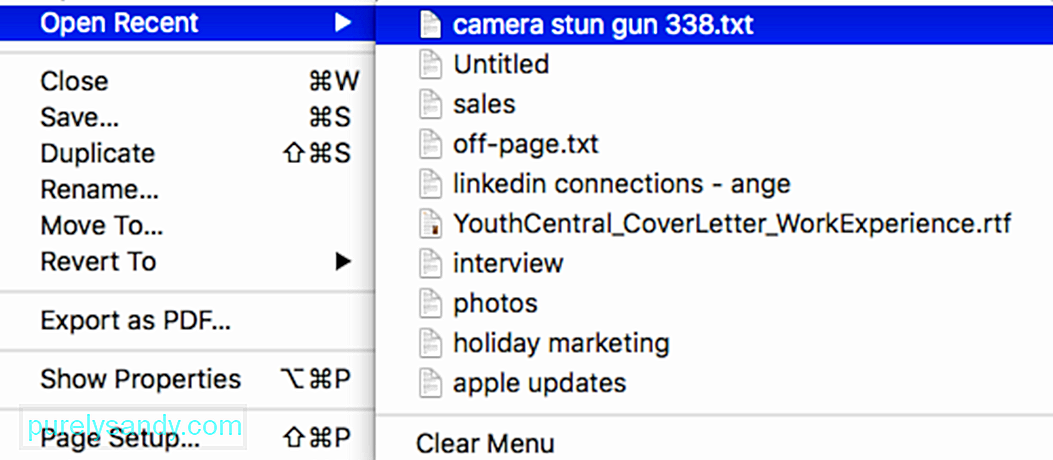
Per farlo:
Dopo che l'elenco è stato eliminato, prova a salvare nuovamente il file per verificare se il salvataggio automatico è stato ripristinato.
Soluzione n. 2: duplica il file.Se per qualche motivo la prima soluzione non funziona, puoi provare a copiare il documento in un nuovo file e salvare invece il nuovo documento. Tieni presente che ciò non risolve effettivamente l'errore. Ciò che fa è fornire una soluzione alternativa per poter salvare il file senza perdere i dati. 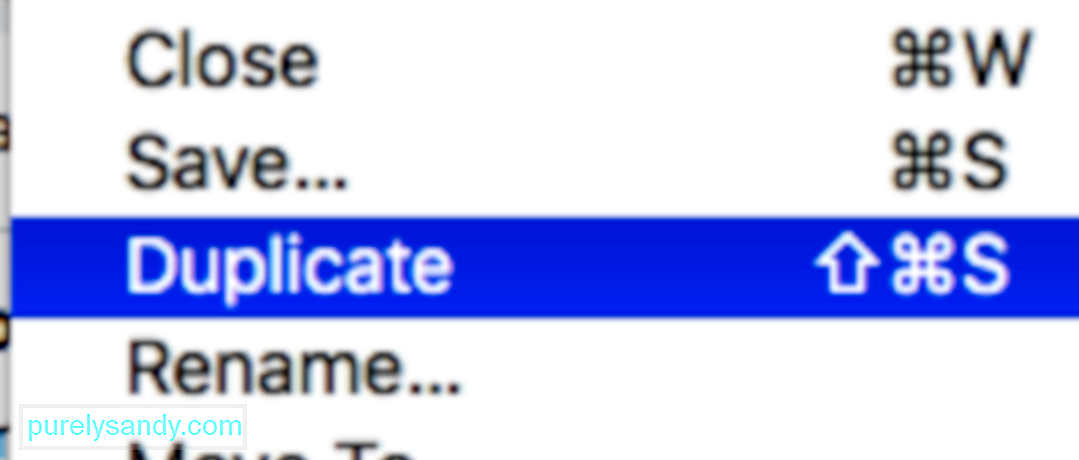
Per duplicare il tuo file, fai clic su File dal menu in alto, quindi scegli Duplica. In alternativa, puoi utilizzare Maiusc + Comando + S per ottenere lo stesso risultato. Vai al file duplicato e salvalo.
Se non ti senti a tuo agio a duplicare il documento, puoi provare il metodo tradizionale di copia e incolla del contenuto del documento in uno nuovo.
Soluzione n. 3: ricerca di file danneggiati.A volte questo errore può essere causato da dati danneggiati nel documento su cui stai lavorando. Ad esempio, alcune schede o colonne in Numbers potrebbero essere danneggiate e attivare questo errore. Per risolvere questo problema, copia tutti i dati non danneggiati in un nuovo file e salvalo. Non devi preoccuparti perché i dati danneggiati non verranno copiati nel tuo nuovo file.
Si consiglia inoltre di eliminare tutti i file danneggiati sul Mac che potrebbero aggravare il problema. Puoi farlo utilizzando un'app di ottimizzazione per rimuovere tutti i file spazzatura e i potenziali problemi sul tuo Mac.
Soluzione n. 4: disabilitare il salvataggio automatico.Per impostazione predefinita, il salvataggio automatico è attivato da macOS per renderlo comodo per gli utenti per salvare i propri file. Tuttavia, se non vuoi fare affidamento sul salvataggio automatico e desideri salvare manualmente i tuoi file, puoi disabilitarlo in Preferenze di Sistema utilizzando le istruzioni seguenti: 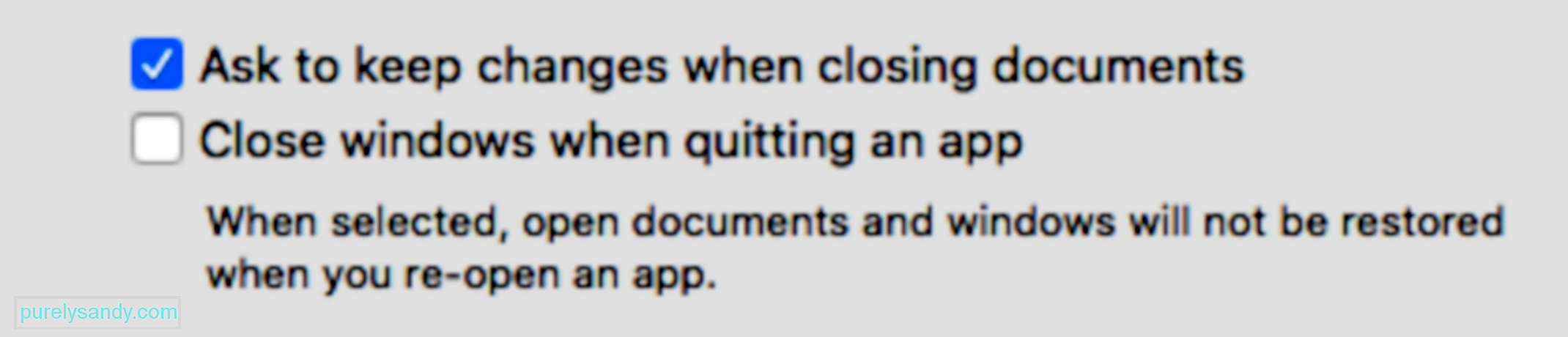
Una volta eseguita questa operazione, il salvataggio automatico non funzionerà più. Puoi invece utilizzare la funzione Salva che ti chiederà di salvare le modifiche alla chiusura del file.
RiepilogoIl salvataggio automatico è una funzione utile, ma solo quando funziona. Se non funziona o ricevi il bug del Mac "non può essere salvato automaticamente" durante il salvataggio dei documenti, puoi seguire le istruzioni sopra per risolverlo.
Video Youtube: 4 soluzioni alternative per Mac Bug "Impossibile salvare automaticamente" durante il salvataggio dei documenti
09, 2025

